纯CSS动态宽度交互详解
编程并不是一个机械性的工作,而是需要有思考,有创新的工作,语法是固定的,但解决问题的思路则是依靠人的思维,这就需要我们坚持学习和更新自己的知识。今天golang学习网就整理分享《纯CSS实现动态宽度交互:点击悬停效果详解》,文章讲解的知识点主要包括,如果你对文章方面的知识点感兴趣,就不要错过golang学习网,在这可以对大家的知识积累有所帮助,助力开发能力的提升。

概述:纯CSS实现交互式元素缩放
在网页设计中,我们经常需要实现用户与页面元素互动时,元素外观发生动态变化的场景。例如,点击一个卡片使其放大,同时其他卡片缩小;或鼠标悬停时,元素突出显示。传统上,这类交互往往依赖JavaScript来实现。然而,对于某些特定场景,特别是涉及同级元素状态联动时,纯CSS提供了一种优雅且高性能的解决方案,即利用隐藏的单选按钮(input type="radio")和CSS选择器。
这种方法的原理是:将每个可交互的元素与一个隐藏的单选按钮关联起来。当用户“点击”一个元素时,实际上是触发了与之关联的单选按钮的:checked状态。CSS规则可以根据哪个单选按钮被选中,来改变其相邻兄弟元素(即其他“盒子”)的样式。通过这种方式,我们可以模拟复杂的点击和悬停行为,而无需编写一行JavaScript代码。
HTML结构:构建可交互的盒子
为了实现这种效果,我们需要一个包含所有可交互盒子的父容器,以及一系列隐藏的单选按钮。每个单选按钮代表一个“盒子”的状态。
<input id="hidden" hidden type="radio" name="group" value="0" checked />
<section class="container">
<label for="hidden" class="reset-button">X</label>
<input type="radio" name="group" class="box box1" value="1"/>
<input type="radio" name="group" class="box box2" value="2"/>
<input type="radio" name="group" class="box box3" value="3"/>
<input type="radio" name="group" class="box box4" value="4"/>
</section>结构解析:
- <input id="hidden" hidden type="radio" name="group" value="0" checked />: 这是一个关键的隐藏单选按钮。
- id="hidden": 用于关联重置按钮。
- hidden: 使其在页面上不可见。
- type="radio" name="group": 确保它与后续的可见单选按钮属于同一个组,这样同一时间只有一个单选按钮可以被选中。
- value="0": 任意值,用于标识。
- checked: 默认选中状态,表示初始时所有盒子处于25%宽度。
- : 作为所有可见盒子的父容器,我们将对其应用Flexbox布局。
- : 这是一个用于重置的按钮。当点击这个label时,它会触发id="hidden"的单选按钮选中,从而将所有盒子恢复到初始状态。
- <input type="radio" name="group" class="box box1" value="1"/>: 这些是实际代表每个“盒子”的单选按钮。
- 它们被赋予了box和boxN类,用于样式控制。
- 虽然它们是input元素,但我们通过CSS将其样式化为我们想要的“盒子”外观,并使其可点击。
CSS样式:定义盒子的外观与交互行为
接下来,我们将编写CSS来定义容器的布局、盒子的默认外观,以及它们在不同状态下的宽度变化。
/* 容器基础布局 */
.container {
position: relative; /* 用于定位重置按钮 */
display: flex; /* 启用Flexbox布局 */
width: 100%; /* 容器宽度 */
height: 100px; /* 容器高度 */
overflow: hidden; /* 防止内容溢出 */
}
/* 隐藏单选按钮的默认外观,并将其作为可见盒子进行样式化 */
.box {
appearance: none; /* 移除浏览器默认的radio按钮样式 */
display: block; /* 使其表现为块级元素 */
padding: 0; /* 移除内边距 */
margin: 0; /* 移除外边距 */
width: 25%; /* 默认宽度 */
height: 100%; /* 占满父容器高度 */
transition: width 0.3s ease-in-out; /* 平滑过渡效果 */
cursor: pointer; /* 鼠标悬停时显示手型指针 */
}
/* 为每个盒子设置不同的背景色以便区分 */
.box1 { background-color: rgba(0,0,0,.1); }
.box2 { background-color: rgba(0,0,0,.2); }
.box3 { background-color: rgba(0,0,0,.3); }
.box4 { background-color: rgba(0,0,0,.4); }
/* 重置按钮样式 */
.reset-button {
position: absolute; /* 绝对定位 */
top: 5px; /* 距离顶部 */
right: 5px; /* 距离右侧 */
z-index: 10; /* 确保在盒子之上 */
font-size: 1.2em;
font-weight: bold;
color: #fff;
background-color: rgba(0,0,0,0.5);
border-radius: 50%;
width: 25px;
height: 25px;
display: flex;
justify-content: center;
align-items: center;
cursor: pointer;
opacity: 0; /* 默认隐藏 */
pointer-events: none; /* 默认不可交互 */
transition: opacity 0.3s ease-in-out;
}
/* 当非隐藏的radio被选中时,显示重置按钮 */
input:not(#hidden):checked + .container .reset-button {
opacity: 1;
pointer-events: auto;
}
/* --- 交互逻辑 --- */
/* 1. 初始状态(隐藏radio选中):悬停效果 */
/* 当隐藏的radio被选中,且父容器被悬停时,所有盒子宽度变为20% */
#hidden:checked + .container:hover .box {
width: 20%;
}
/* 当隐藏的radio被选中,且父容器被悬停,且某个盒子被悬停时,该盒子宽度变为40% */
#hidden:checked + .container:hover .box:hover {
width: 40%;
}
/* 2. 点击状态(某个可见radio被选中):放大与缩小效果 */
/* 当隐藏的radio未被选中(即某个可见radio被选中)时,所有盒子宽度变为5% */
input:not(#hidden):checked + .container .box {
width: 5%;
}
/* 当隐藏的radio未被选中,且某个可见radio被选中时,该选中盒子宽度变为85% */
input:not(#hidden):checked + .container .box:checked {
width: 85%;
}CSS规则解析:
- .container 基础布局:
- display: flex;: 使得其子元素(盒子)能够水平排列并利用Flexbox的宽度分配特性。
- position: relative;: 为绝对定位的重置按钮提供参照。
- .box 默认样式:
- appearance: none;: 移除单选按钮的默认样式,使其看起来像普通的div。
- width: 25%;: 设定每个盒子的默认宽度。
- transition: width 0.3s ease-in-out;: 为宽度的变化添加平滑过渡效果。
- .reset-button 样式:
- position: absolute;: 定位在容器的右上角。
- opacity: 0; pointer-events: none;: 默认情况下隐藏且不可交互。
- input:not(#hidden):checked + .container .reset-button: 当任何一个可见的input(即非#hidden的input)被选中时,显示重置按钮。这表示只有当有盒子被点击放大时,重置按钮才可见。
- 交互逻辑:
- 初始/重置状态(#hidden:checked):
- #hidden:checked + .container:hover .box: 当隐藏的#hidden单选按钮被选中(表示初始或重置状态),并且鼠标悬停在.container上时,所有.box的宽度变为20%。
- #hidden:checked + .container:hover .box:hover: 在上述条件下,如果鼠标悬停在某个特定的.box上,该.box的宽度会进一步变为40%。这实现了在初始状态下的悬停效果。
- 点击状态(input:not(#hidden):checked):
- input:not(#hidden):checked + .container .box: 当除了#hidden之外的任何一个可见input被选中时(即某个盒子被点击),所有.box的宽度变为5%。
- input:not(#hidden):checked + .container .box:checked: 在上述条件下,被选中的那个.box(即被点击的盒子)的宽度会变为85%。
- 注意: 在此点击状态下,上述的悬停规则不再生效,因为#hidden不再是:checked状态。这意味着一旦有盒子被点击放大,悬停效果将不再改变盒子的宽度。
- 初始/重置状态(#hidden:checked):
总结与注意事项
优点:
- 纯CSS实现: 无需JavaScript,代码量少,加载速度快,性能优异。
- 语义化: 利用HTML的input type="radio"的互斥特性来管理状态。
- 可维护性: 样式与结构分离,易于理解和修改。
注意事项:
- HTML结构要求严格: 这种方法对HTML元素的顺序和父子关系有严格要求,因为CSS选择器(如+相邻兄弟选择器)依赖于此。
- 复杂交互的局限性: 对于更复杂的交互逻辑,例如需要动态加载内容、发送网络请求或更精细的状态管理,纯CSS可能力不从心,此时JavaScript仍是更合适的选择。
- 可访问性: 尽管input type="radio"具有原生的可访问性,但将其视觉上转换为“盒子”时,需要确保屏幕阅读器等辅助技术能正确理解其功能。
- Flexbox与宽度: 在Flexbox布局中,通常推荐使用flex-basis而非width来控制弹性项目的初始尺寸。虽然width在这里也能工作,但在更复杂的Flexbox场景中,flex-basis能提供更好的控制。
通过上述纯CSS方法,我们成功地实现了点击和悬停时元素宽度的动态调整,提供了一种无需JavaScript即可实现交互式UI的强大技术。
本篇关于《纯CSS动态宽度交互详解》的介绍就到此结束啦,但是学无止境,想要了解学习更多关于文章的相关知识,请关注golang学习网公众号!
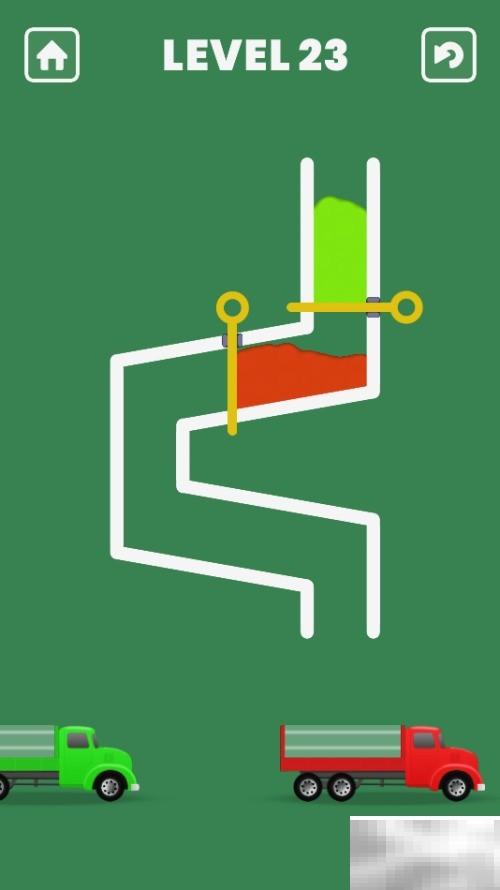 WaterFallDeluxe23关通关攻略
WaterFallDeluxe23关通关攻略
- 上一篇
- WaterFallDeluxe23关通关攻略

- 下一篇
- AdobeExpressAI图片裁剪教程详解
-

- 文章 · 前端 | 2分钟前 |
- 构造函数与类用法区别详解
- 364浏览 收藏
-

- 文章 · 前端 | 5分钟前 |
- CSS上下边距布局技巧与应用
- 270浏览 收藏
-

- 文章 · 前端 | 6分钟前 |
- CSSsticky定位与overflow实用技巧
- 372浏览 收藏
-

- 文章 · 前端 | 16分钟前 |
- Flexbox和column-count多列布局技巧
- 422浏览 收藏
-

- 文章 · 前端 | 19分钟前 |
- CSS锥形渐变旋转动画怎么实现
- 102浏览 收藏
-

- 文章 · 前端 | 21分钟前 |
- JavaScript动画原理与实现解析
- 156浏览 收藏
-
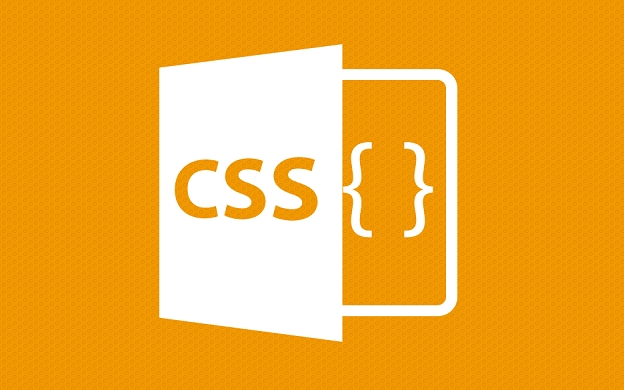
- 文章 · 前端 | 33分钟前 | CSS 透明度 linear-gradient radial-gradient 背景叠加
- 线性径向渐变怎么结合使用
- 156浏览 收藏
-
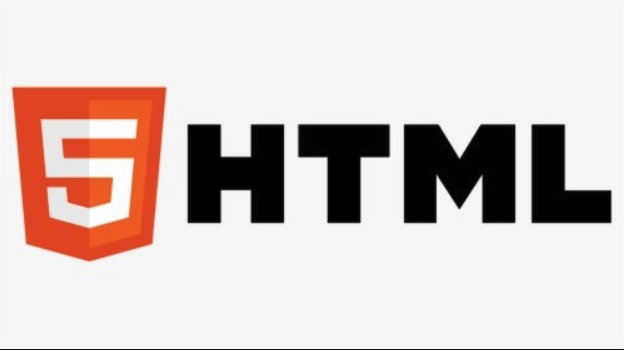
- 文章 · 前端 | 42分钟前 |
- HTML表格添加日历控件方法详解
- 342浏览 收藏
-

- 文章 · 前端 | 52分钟前 |
- CSS图片旋转动画卡顿优化技巧
- 398浏览 收藏
-
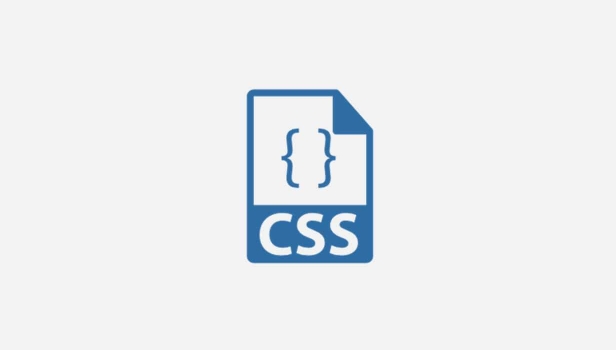
- 文章 · 前端 | 1小时前 |
- CSS表格悬停高亮实现方法
- 265浏览 收藏
-

- 前端进阶之JavaScript设计模式
- 设计模式是开发人员在软件开发过程中面临一般问题时的解决方案,代表了最佳的实践。本课程的主打内容包括JS常见设计模式以及具体应用场景,打造一站式知识长龙服务,适合有JS基础的同学学习。
- 543次学习
-

- GO语言核心编程课程
- 本课程采用真实案例,全面具体可落地,从理论到实践,一步一步将GO核心编程技术、编程思想、底层实现融会贯通,使学习者贴近时代脉搏,做IT互联网时代的弄潮儿。
- 516次学习
-

- 简单聊聊mysql8与网络通信
- 如有问题加微信:Le-studyg;在课程中,我们将首先介绍MySQL8的新特性,包括性能优化、安全增强、新数据类型等,帮助学生快速熟悉MySQL8的最新功能。接着,我们将深入解析MySQL的网络通信机制,包括协议、连接管理、数据传输等,让
- 500次学习
-

- JavaScript正则表达式基础与实战
- 在任何一门编程语言中,正则表达式,都是一项重要的知识,它提供了高效的字符串匹配与捕获机制,可以极大的简化程序设计。
- 487次学习
-

- 从零制作响应式网站—Grid布局
- 本系列教程将展示从零制作一个假想的网络科技公司官网,分为导航,轮播,关于我们,成功案例,服务流程,团队介绍,数据部分,公司动态,底部信息等内容区块。网站整体采用CSSGrid布局,支持响应式,有流畅过渡和展现动画。
- 485次学习
-

- ChatExcel酷表
- ChatExcel酷表是由北京大学团队打造的Excel聊天机器人,用自然语言操控表格,简化数据处理,告别繁琐操作,提升工作效率!适用于学生、上班族及政府人员。
- 3196次使用
-

- Any绘本
- 探索Any绘本(anypicturebook.com/zh),一款开源免费的AI绘本创作工具,基于Google Gemini与Flux AI模型,让您轻松创作个性化绘本。适用于家庭、教育、创作等多种场景,零门槛,高自由度,技术透明,本地可控。
- 3409次使用
-

- 可赞AI
- 可赞AI,AI驱动的办公可视化智能工具,助您轻松实现文本与可视化元素高效转化。无论是智能文档生成、多格式文本解析,还是一键生成专业图表、脑图、知识卡片,可赞AI都能让信息处理更清晰高效。覆盖数据汇报、会议纪要、内容营销等全场景,大幅提升办公效率,降低专业门槛,是您提升工作效率的得力助手。
- 3439次使用
-

- 星月写作
- 星月写作是国内首款聚焦中文网络小说创作的AI辅助工具,解决网文作者从构思到变现的全流程痛点。AI扫榜、专属模板、全链路适配,助力新人快速上手,资深作者效率倍增。
- 4547次使用
-

- MagicLight
- MagicLight.ai是全球首款叙事驱动型AI动画视频创作平台,专注于解决从故事想法到完整动画的全流程痛点。它通过自研AI模型,保障角色、风格、场景高度一致性,让零动画经验者也能高效产出专业级叙事内容。广泛适用于独立创作者、动画工作室、教育机构及企业营销,助您轻松实现创意落地与商业化。
- 3817次使用
-
- JavaScript函数定义及示例详解
- 2025-05-11 502浏览
-
- 优化用户界面体验的秘密武器:CSS开发项目经验大揭秘
- 2023-11-03 501浏览
-
- 使用微信小程序实现图片轮播特效
- 2023-11-21 501浏览
-
- 解析sessionStorage的存储能力与限制
- 2024-01-11 501浏览
-
- 探索冒泡活动对于团队合作的推动力
- 2024-01-13 501浏览





